Ремонт динамика iPhone 4S
В этой инструкции мы покажем, как производим ремонт динамика iPhone 4s. Это руководство также может пригодиться для самостоятельного ремонта, но мы не гарантируем положительный результат.

Шаг 1 – Задняя крышка
Выключаем телефон перед тем, как начать разбирать.
Возле разъема док-станции расположены два винта, выкручиваем их.

Шаг 2
Сдвигаем заднюю панель смартфона вверх.
Она продвинется приблизительно на

Шаг 3
Отсоединяем заднюю панель от смартфона, не нарушая расположенные на ней пластиковые зажимы.

Шаг 4 - Батарея
Выкручиваем указанные на рисунке винты, крепящие к материнской плате разъем батареи.

Шаг 5
Под разъемом батареи расположен прижимной контакт. Извлекаем его, используя специальный инструмент.
Обезжириваем контакт при повторной сборке.

Шаг 6
Аккуратно приподнимаем разъем батареи, используя специальный пластиковый инструмент.

Шаг 7
Вставляем специальный пластиковый инструмент между аккумулятором и внешним корпусом, в нижней части iPhone.

Направляя специальный инструмент по краю батареи, приподнимаем его, чтобы отклеить аккумулятор от внешнего корпуса.

Шаг 8
Вынимаем батарею из смартфона, используя пластиковый ярлычок.


Шаг 9 – Шлейф разъема док-станции.
Выкручиваем указанные на рисунке винты, крепящие крышку шлейфа разъема док-станции.

Снимаем крышку шлейфа.

Шаг 10
Используя специальный инструмент, приподнимаем шлейф док-станции из его гнезда.

Шаг 11
Отклеим шлейф разъема док-станции с платы и в области динамика.

Шаг 12
Используя специальный инструмент, приподнимаем провод Wi-Fi антенны из его гнезда на плате.

Размещаем провод Wi-Fi антенны таким образом, чтобы он не контактировал с металлическими элементами платы.

Шаг 13 - Задняя камера
Извлекаем, используя пинцет, пластиковое кольцо, находящееся на модуле вспышки камеры.

Шаг 14
Выкручиваем отмеченные на рисунке винты, крепящие крышку шлейфа.

Шаг 15
Используя специальный инструмент, оттягиваем язычки крышки и высвобождаем их из гнезда платы.
.jpeg)
Вынимаем пластину, начиная с верхней части.

Шаг 16
Используя специальный инструмент, приподнимаем разъем задней камеры из его углубления на плате.
При этом следим, чтобы не нанести вред находящимся поблизости элементам.

Вынимаем заднюю камеру.

Шаг 17 - SIM-карта
Вынимаем SIM-карту и лоток.


Шаг 18 - Материнская плата
На рисунке показаны пять разъемов материнской платы, отсоединяем их.
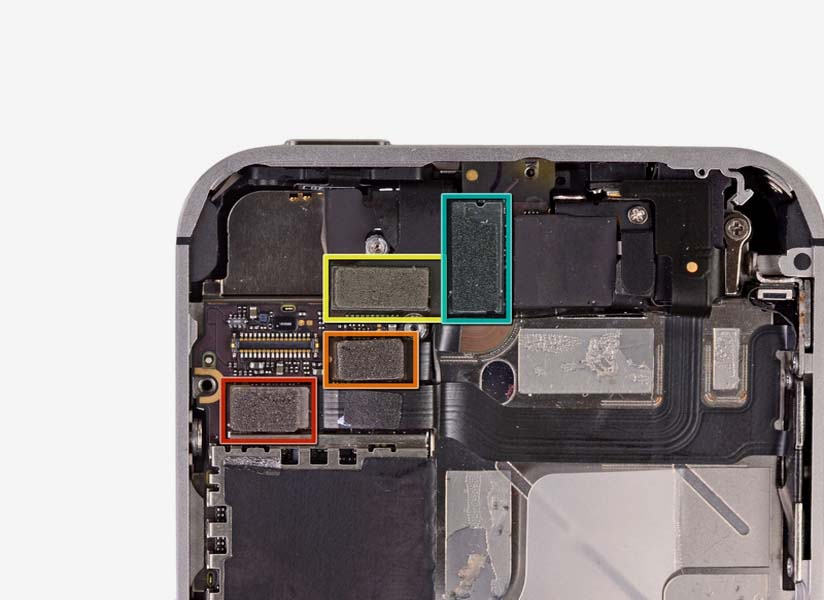

Используя специальный пластиковый инструмент, приподнимаем разъемы и высвобождаем их из гнезд.
Отсоединяя разъемы, следим, чтобы не нанести вред другим элементам.
Шаг 19
Выкручиваем винт около разъема наушников, фиксирующий заземляющий зажим.

Шаг 20
Высвобождаем заземляющий зажим из материнской платы и убираем его.

Шаг 21
Выкручиваем отмеченный на рисунке винт, находящийся в области разъема наушников.

Шаг 22
Пользуясь специальным инструментом, открепляем wi-fi антенну.

Шаг 23
При наличии черной ленты, снимаем ее. Она закрывает винт, расположенный рядом с кнопкой питания.
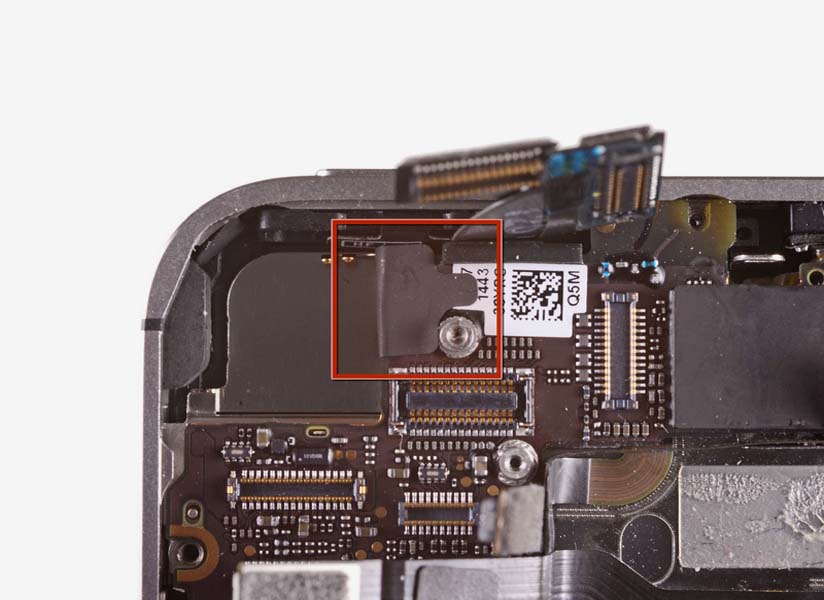
Выкручиваем винт, фиксирующий материнскую плату в области кнопки питания.

Шаг 24
Выкручиваем отмеченные на рисунке винты, крепящие материнскую плату к корпусу.

Шаг 25
Высвобождаем материнскую плату в области полифонического модуля и выдвигаем ее, двигаясь по направлению к нижней части iPhone.
Извлекаем плату из смартфона.

Перед тем как повторно собирать смартфон, обезжириваем точки касания металлических элементов.
Шаг 26
Проверяем, что заземляющий элемент на месте, он располагается около кнопки питания.

Шаг 27 - Передняя камера
Аккуратно высвобождаем держатель передней камеры с помощью специального инструмента и вынимаем из смартфона.


Шаг 28
Вынимаем переднюю камеру из iPhone.
.jpeg)
Шаг 29 - Кнопка питания
Выкручиваем винты, фиксирующие держатель кнопки питания.

Затем аккуратно вытягиваем держатель кнопки питания из корпуса.

Шаг 30
Берем пинцет и вынимаем кнопку питания из iPhone.

Шаг 31
Воспользуемся специальным инструментом и отклеим динамик от внешнего корпуса.

Затем при помощи пинцета высвобождаем динамик из его гнезда.

Пока не вынимаем динамик окончательно, так как он все еще соединен со шлейфом кнопки питания и сенсора.
Шаг 32
Воспользуемся специальным инструментом и осторожно высвободим верхнюю часть сенсора из углубления в корпусе.

Затем приподнимаем верхнюю часть сенсора.

Шаг 33
Приподнимаем и вынимаем шлейф кнопки питания и сенсора из iPhone.


Проверяем, не потеряли ли маленький зажим, находящийся в верхней части сенсора.

Шаг 34
Используя специальный инструмент, отклеиваем динамик.

Чтобы иметь возможность повторно использовать динамик, стараемся не нарушить целостность его клейкого крепления.
Вынимаем динамик.

Шаг 35
Сам динамик:

Чтобы повторно собрать устройство, следуем этим инструкциям в обратном порядке.


.jpg)

 Телеканал 100 ТВ. Передача с участием специалистов нашей мастерской
Телеканал 100 ТВ. Передача с участием специалистов нашей мастерской

